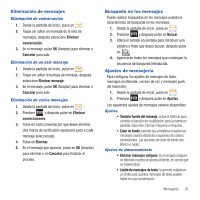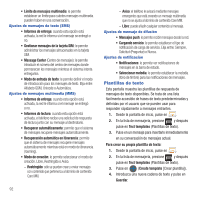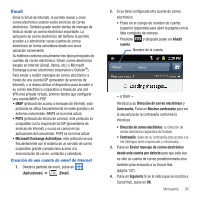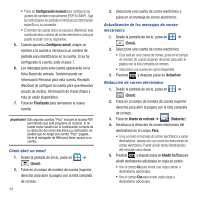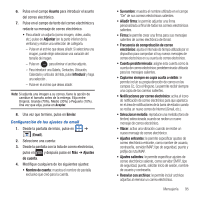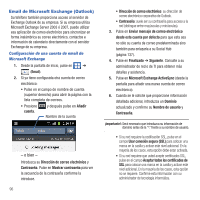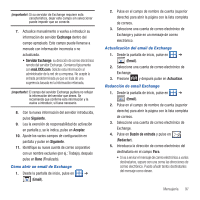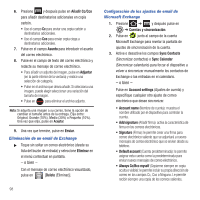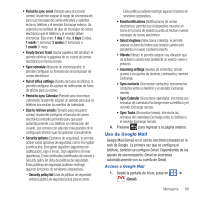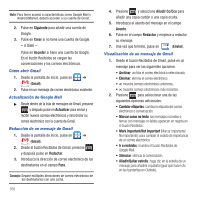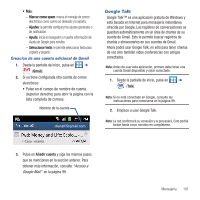Samsung SGH-T679 User Manual (user Manual) (ver.f9) (Spanish(north America)) - Page 100
Email de Microsoft Exchange (Outlook), desde esta cuenta por defecto
 |
View all Samsung SGH-T679 manuals
Add to My Manuals
Save this manual to your list of manuals |
Page 100 highlights
Email de Microsoft Exchange (Outlook) Su teléfono también proporciona acceso al servidor de Exchange Outlook de su empresa. Si su empresa utiliza Microsoft Exchange Server 2003 ó 2007, puede utilizar esa aplicación de correo electrónico para sincronizar en forma inalámbrica su correo electrónico, contactos e información de calendario directamente con el servidor Exchange de su empresa. Configuración de una cuenta de email de Microsoft Exchange 1. Desde la pantalla de inicio, pulse en ➔ (Email). 2. Si ya tiene configurada otra cuenta de correo electrónico: • Pulse en el campo de nombre de cuenta (superior derecho) para abrir la página con la lista completa de correos. • Presione cuenta. y después pulse en Añadir Nombre de la cuenta Trabajo Inbox Lunes - o bien - Introduzca su Dirección de correo electrónico y Contraseña. Pulse en Mostrar contraseña para ver la secuencia de la contraseña conforme la introduce. 96 • Dirección de correo electrónico: su dirección de correo electrónico corporativo de Outlook. • Contraseña: suele ser su contraseña para acceso a la red (distingue entre mayúsculas y minúsculas). 3. Pulse en Enviar mensaje de correo electrónico desde esta cuenta por defecto para que esta sea no sólo su cuenta de correo predeterminada sino también para enlazarla a su Social Hub (página 137). 4. Pulse en Finalizado ➔ Siguiente. Consulte a su administrador de red o de TI para obtener más detalles y asistencia. 5. Pulse en Microsoft Exchange ActiveSync (desde la pantalla para añadir una nueva cuenta de correo electrónico). 6. Cuando se le solicite que proporcione información detallada adicional, introduzca un Dominio actualizado y confirme su Nombre de usuario y Contraseña. ¡Importante!: Será necesario que introduzca su información de dominio antes de la "\" frente a su nombre de usuario. • Si su red requiere la codificación SSL, pulse en el campo Usar conexión segura (SSL) para colocar una marca en la casilla y activar este nivel adicional. En la mayoría de los casos, esta opción debe estar activada. • Si su red requiere que usted acepte certificados SSL, pulse en el campo Aceptar todos los certificados de SSL para colocar una marca en la casilla y activar este nivel adicional. En la mayoría de los casos, esta opción no se requiere. Confirme esta información con su administrador de tecnología informática.